Thiết bị Android ngày nay được trang bị vô số tính năng mạnh mẽ, có khả năng biến chiếc điện thoại thông minh của bạn thành một công cụ làm việc và học tập hiệu quả. Dù bạn là một chuyên gia bận rộn hay một sinh viên đang cần tập trung cao độ, việc khám phá và tận dụng những tính năng ẩn này sẽ giúp bạn tối đa hóa năng suất, quản lý thời gian tốt hơn và giảm thiểu phiền nhiễu. “Thủ Thuật Mới” sẽ cùng bạn đi sâu vào 8 tính năng Android ít người biết đến nhưng cực kỳ hữu ích, hứa hẹn nâng tầm trải nghiệm sử dụng thiết bị của bạn lên một tầm cao mới.
1. Chế Độ Tập Trung (Focus Mode)
Khi bạn cần sự yên tĩnh tuyệt đối để hoàn thành công việc hoặc học tập, Chế độ Tập trung (Focus Mode) trên Android là một giải pháp hoàn hảo. Khác với chế độ Không làm phiền (Do Not Disturb) vốn làm im lặng mọi cuộc gọi, tin nhắn và thông báo, Focus Mode cho phép bạn tùy chỉnh tắt tiếng chỉ những ứng dụng cụ thể gây xao nhãng. Điều này đảm bảo bạn không bỏ lỡ các thông báo quan trọng trong khi vẫn giảm thiểu đáng kể sự phân tâm không cần thiết.
Bạn có thể thiết lập lịch trình để Chế độ Tập trung tự động bật trong những giờ làm việc hoặc học tập đã định. Mặc dù cài đặt chính xác có thể khác nhau tùy theo mẫu điện thoại, bạn có thể cấu hình tính năng này bằng cách điều hướng đến Cài đặt trên thiết bị Android của mình, chọn Digital Wellbeing & parental controls, sau đó chọn Focus Mode và chọn các ứng dụng bạn muốn tắt tiếng. Để duy trì một lịch trình nhất quán, bạn có thể chọn Lịch trình và chọn ngày cùng thời gian kích hoạt Focus Mode.
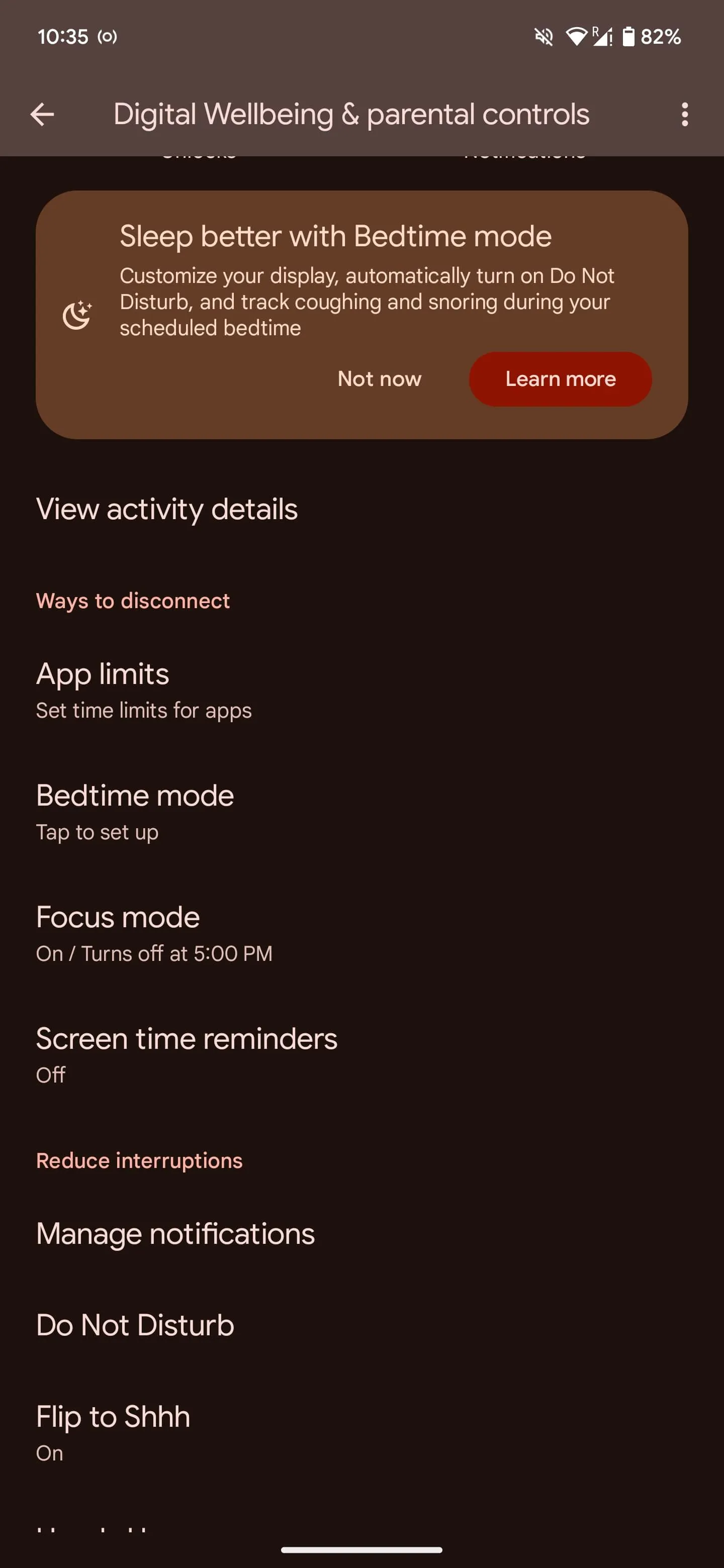 Màn hình cài đặt Digital Wellbeing trên Android hiển thị tùy chọn Chế độ Tập trung để quản lý ứng dụng gây xao nhãng.
Màn hình cài đặt Digital Wellbeing trên Android hiển thị tùy chọn Chế độ Tập trung để quản lý ứng dụng gây xao nhãng.
2. Chế Độ Giờ Đi Ngủ (Bedtime Mode)
Không gì tệ hơn việc gần chìm vào giấc ngủ mà bị đánh thức bởi những thông báo ồn ào. Nếu bạn thường xuyên quên tắt chuông điện thoại trước khi ngủ, Chế độ Giờ đi ngủ (Bedtime Mode) trên Android chính là vị cứu tinh. Khi kích hoạt chế độ này, điện thoại của bạn sẽ được tắt tiếng và hình nền sẽ được làm mờ. Màn hình cũng chuyển sang đen trắng, điều này cực kỳ hữu ích nếu bạn có thói quen dùng điện thoại khi chờ đợi buồn ngủ.
Bạn có thể thiết lập chế độ Không làm phiền riêng cho Bedtime Mode, đảm bảo chỉ những người liên hệ quan trọng hoặc được đánh dấu sao mới có thể gọi điện đến. Tương tự như Focus Mode, bạn có thể lên lịch cho Bedtime Mode vào những ngày và giờ cụ thể, hoặc cấu hình để nó tự động bật khi bạn sạc điện thoại sau 9 giờ tối.
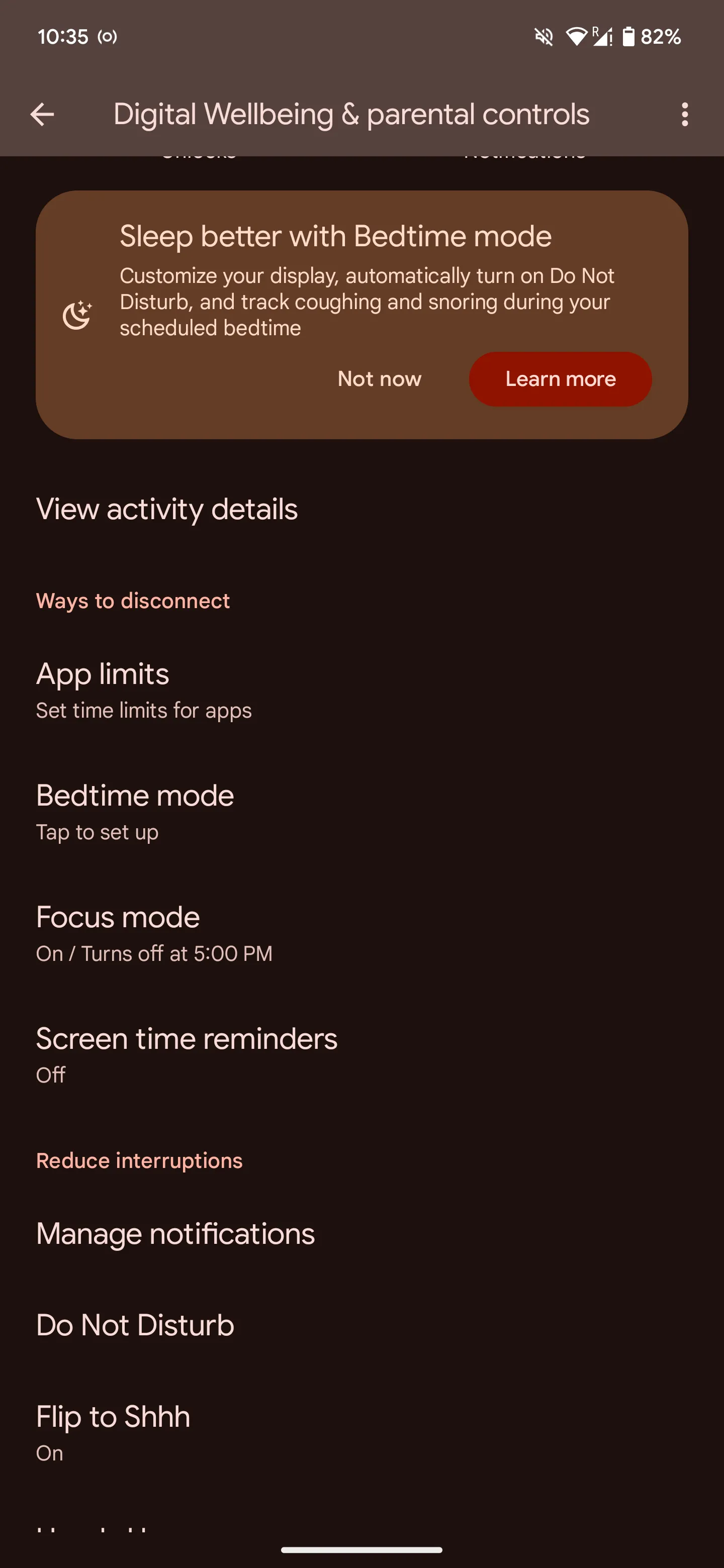 Giao diện kích hoạt Chế độ Giờ đi ngủ trên điện thoại Android, giúp tối ưu giấc ngủ.
Giao diện kích hoạt Chế độ Giờ đi ngủ trên điện thoại Android, giúp tối ưu giấc ngủ.
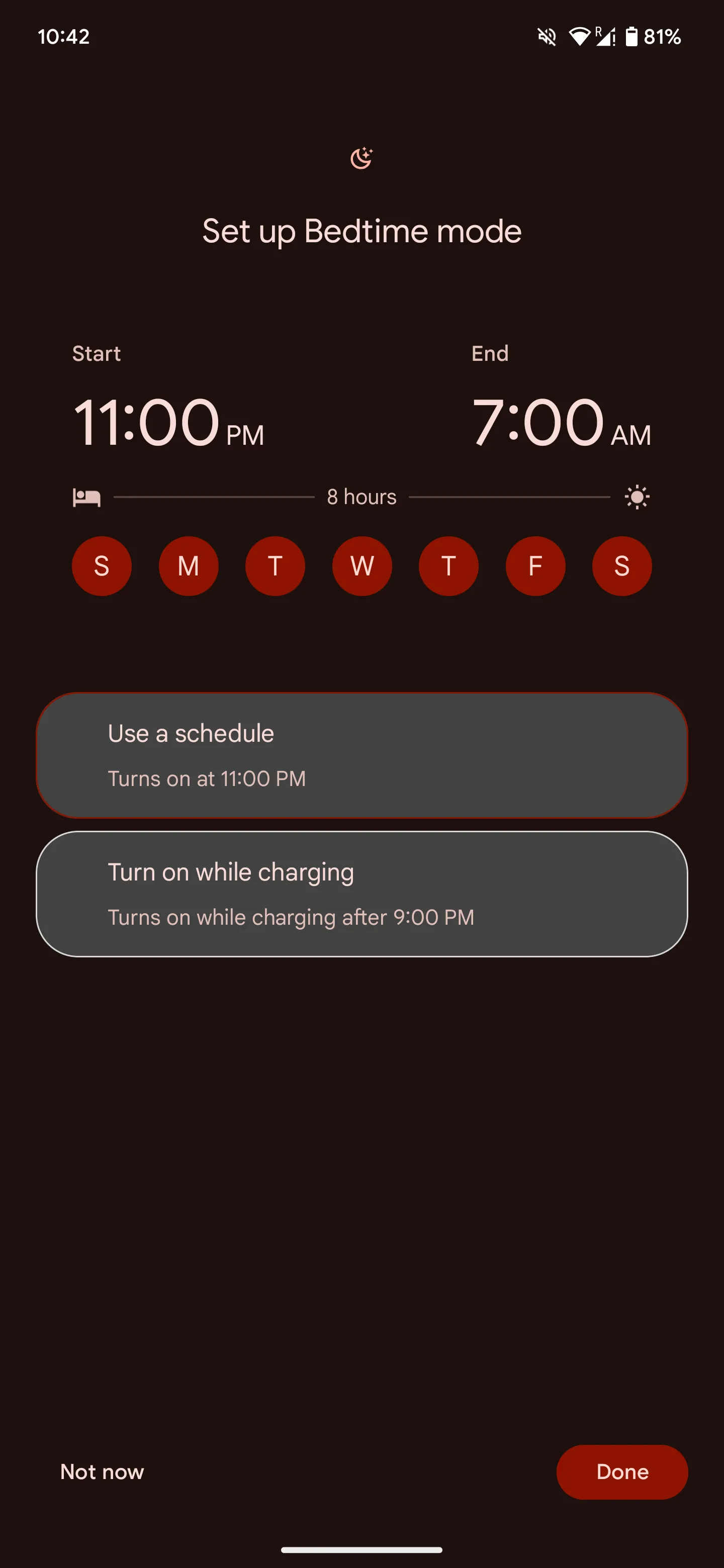 Cài đặt lịch trình tự động bật Chế độ Giờ đi ngủ với thời gian và ngày cụ thể trên Android.
Cài đặt lịch trình tự động bật Chế độ Giờ đi ngủ với thời gian và ngày cụ thể trên Android.
3. Chế Độ Chia Đôi Màn Hình (Split Screen Mode)
Một trong những tính năng Android tôi thường xuyên sử dụng để đa nhiệm liền mạch là Chế độ Chia đôi màn hình (Split Screen Mode). Tính năng này cực kỳ hữu ích khi tôi cần làm việc với hai ứng dụng cùng lúc, chẳng hạn như khi tôi đang tìm kiếm các chuyến bay trên Chrome và kiểm tra lịch trống trên ứng dụng Lịch. Split Screen Mode cho phép tôi xem cả hai ứng dụng đồng thời mà không cần phải chuyển đổi qua lại.
Để sử dụng tính năng này, cả hai ứng dụng cần phải được mở trong giao diện Ứng dụng gần đây. Sau đó, bạn chạm vào biểu tượng ứng dụng ở đầu màn hình và chọn Chia đôi màn hình. Chọn ứng dụng còn lại, và bạn sẽ có thể xem hai màn hình. Để trở lại chế độ xem một ứng dụng, chỉ cần kéo thanh ở giữa xuống cuối hoặc lên đầu màn hình.
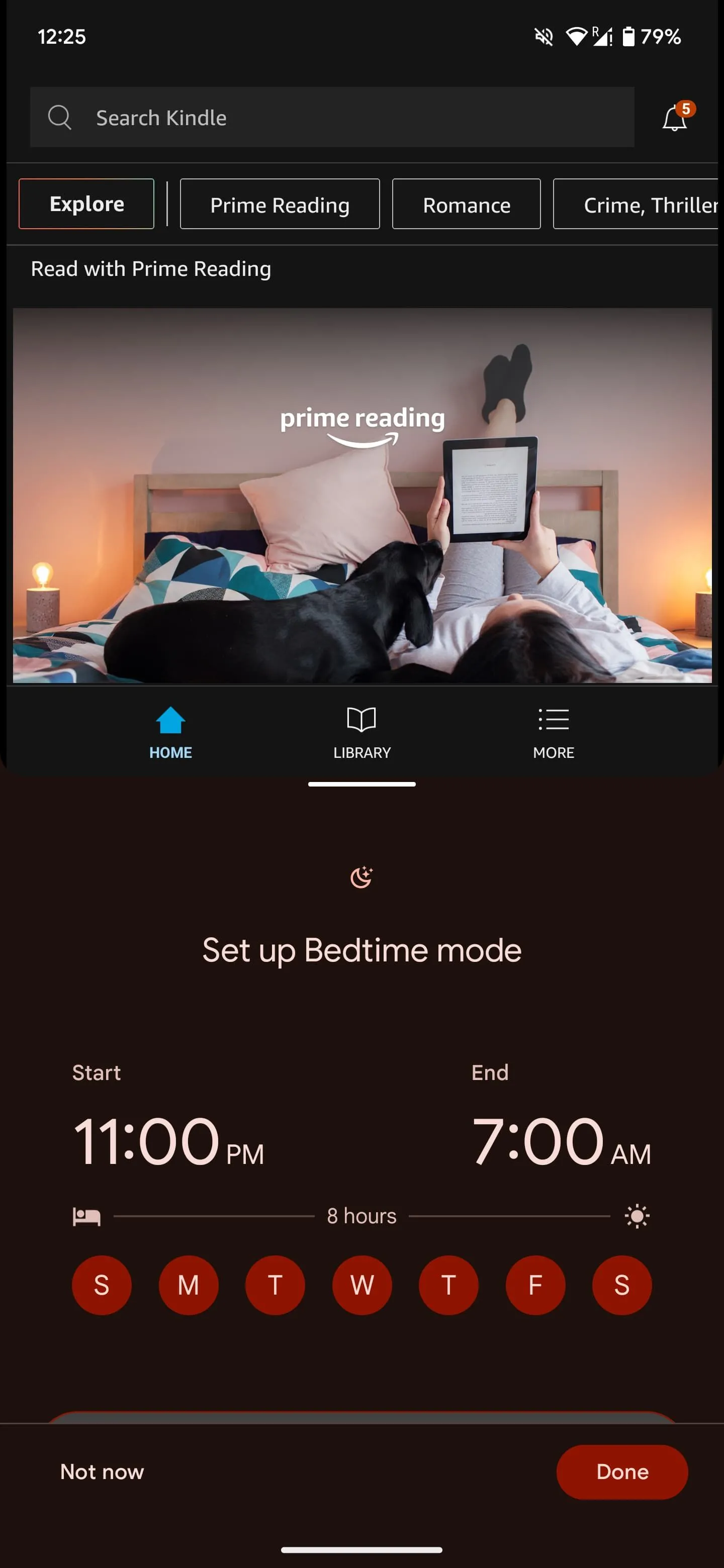 Màn hình Android hiển thị chế độ Chia đôi màn hình, cho phép sử dụng đồng thời hai ứng dụng.
Màn hình Android hiển thị chế độ Chia đôi màn hình, cho phép sử dụng đồng thời hai ứng dụng.
4. Chia Sẻ Nhanh (Quick Share)
Nếu bạn đã từng sử dụng AirDrop trên iPhone, tính năng Chia sẻ nhanh (Quick Share) trên các thiết bị Android hoạt động tương tự. Giống như AirDrop, bạn có thể sử dụng Quick Share để gửi hầu hết mọi thứ, từ video đến tài liệu, cho các liên hệ ở gần. Tính năng này hoạt động trên các thiết bị hỗ trợ Android 6.0 trở lên, vì vậy trừ khi bạn mua điện thoại thông minh trước năm 2015, bạn sẽ có quyền truy cập vào tính năng này.
Để bật Quick Share, bạn chỉ cần vuốt xuống từ cạnh trên màn hình và tìm Quick Share trong menu Cài đặt nhanh. Chạm vào đó để bật. Giờ đây bạn có thể chia sẻ bất kỳ tập tin nào qua Quick Share. Công nghệ này sử dụng Wi-Fi Direct hoặc Bluetooth để thiết lập kết nối giữa hai thiết bị, giúp việc chia sẻ dữ liệu trở nên nhanh chóng và tiện lợi.
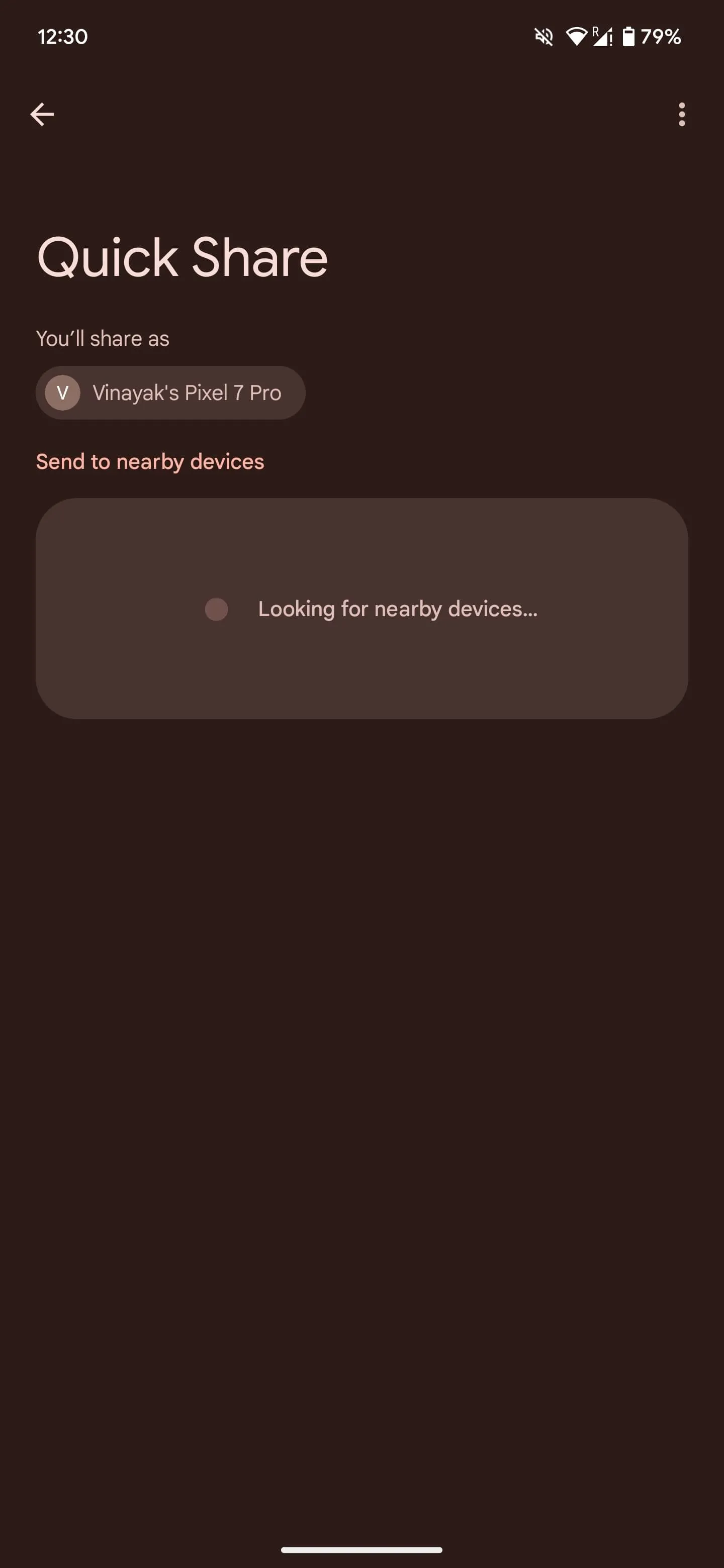 Giao diện Chia sẻ nhanh (Quick Share) trên Android đang tìm kiếm thiết bị lân cận để chuyển tập tin.
Giao diện Chia sẻ nhanh (Quick Share) trên Android đang tìm kiếm thiết bị lân cận để chuyển tập tin.
5. Gõ Bằng Giọng Nói (Voice Typing)
Dù bạn đang di chuyển và không thể gõ phím, hay chỉ đơn giản là thích nói hơn gõ trên một màn hình nhỏ, Gõ bằng giọng nói (Voice Typing) là một tính năng đột phá. Tôi thường sử dụng tính năng này để gửi email hoặc ghi chú khi đang dắt chó đi dạo hoặc làm việc nhà.
Để sử dụng, hãy mở bất kỳ ứng dụng nào cho phép bạn nhập văn bản, như Google Keep hoặc Gmail. Chạm vào khu vực bạn thường nhập văn bản. Định vị biểu tượng Microphone và chọn nó. Khi bạn thấy “Nói ngay” (Speak now), bạn có thể bắt đầu nói những gì bạn muốn chuyển thành văn bản. Bạn cũng có thể thêm dấu câu vào văn bản của mình bằng cách nói to các từ hoặc cụm từ như “chấm”, “phẩy” và “dấu chấm than”. Mặc dù ban đầu có thể cần một chút thời gian để làm quen, nhưng đây là một kỹ năng dễ dàng thành thạo.
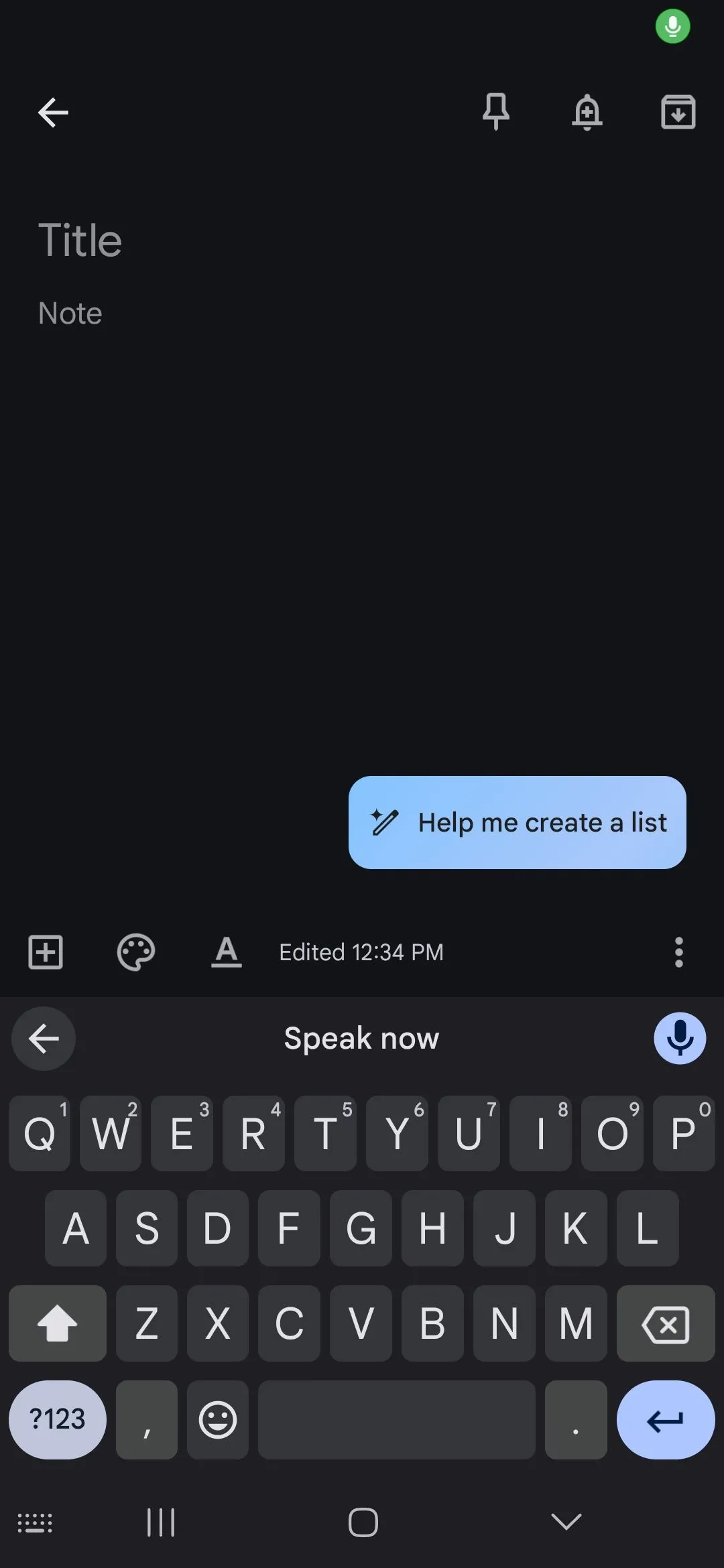 Màn hình hiển thị "Speak now" khi sử dụng tính năng Gõ bằng giọng nói trên Android.
Màn hình hiển thị "Speak now" khi sử dụng tính năng Gõ bằng giọng nói trên Android.
6. Trợ Lý Google/Gemini
Bạn đang chuẩn bị đi làm nhưng muốn biết nhiệt độ bên ngoài? Hay muốn tìm kiếm công thức nấu ăn mà không cần dừng tay? Trợ lý Google (hoặc Gemini nếu bạn đã chuyển đổi) có thể giúp bạn.
Có rất nhiều điều bạn có thể sử dụng Trợ lý Google cho, từ thực hiện các phép tính nhanh, phát nhạc hoặc podcast trên điện thoại, kiểm tra tình hình giao thông trên tuyến đường của bạn và nhiều hơn nữa. Để kích hoạt Trợ lý Google, bạn có thể giữ nút Home hoặc nói “Hey Google”. Sau đó, bạn có thể hỏi bất kỳ câu hỏi nào hoặc đưa ra một lệnh.
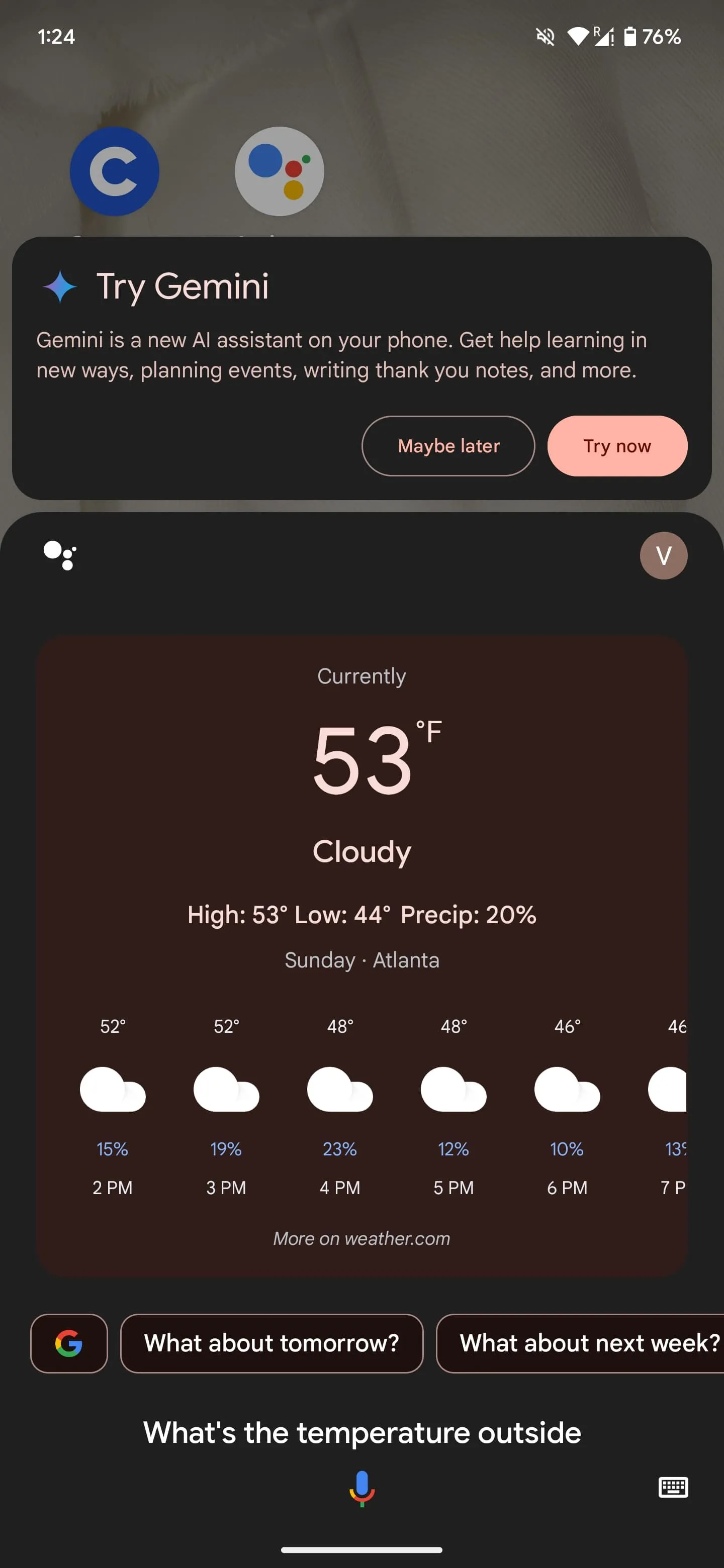 Giao diện Trợ lý Google sẵn sàng nhận câu hỏi hoặc lệnh thoại từ thoại người dùng.
Giao diện Trợ lý Google sẵn sàng nhận câu hỏi hoặc lệnh thoại từ thoại người dùng.
7. Ghim Ứng Dụng (App Pinning)
Tính năng này có thể cực kỳ hữu ích nếu bạn đang mở một ứng dụng và muốn ngăn chặn việc vô tình mở ứng dụng hoặc trang khác. Điều này đặc biệt có giá trị ở những nơi công cộng, hoặc trong môi trường chuyên nghiệp khi bạn cần giao thiết bị cho người khác.
Việc ghim ứng dụng (App Pinning) đảm bảo rằng họ chỉ có thể xem ứng dụng cụ thể đó, từ đó bảo vệ quyền riêng tư của bạn và cho phép bạn tiếp tục công việc. Để bật tính năng này, hãy điều hướng đến Cài đặt > Bảo mật & Quyền riêng tư > Các tùy chọn bảo mật & quyền riêng tư khác > Ghim ứng dụng. Bật tính năng này để bắt đầu. Từ đây, bạn có thể đi tới nút ứng dụng gần đây, tìm ứng dụng bạn muốn ghim, nhấn giữ logo ứng dụng ở trên cùng và chọn Ghim.
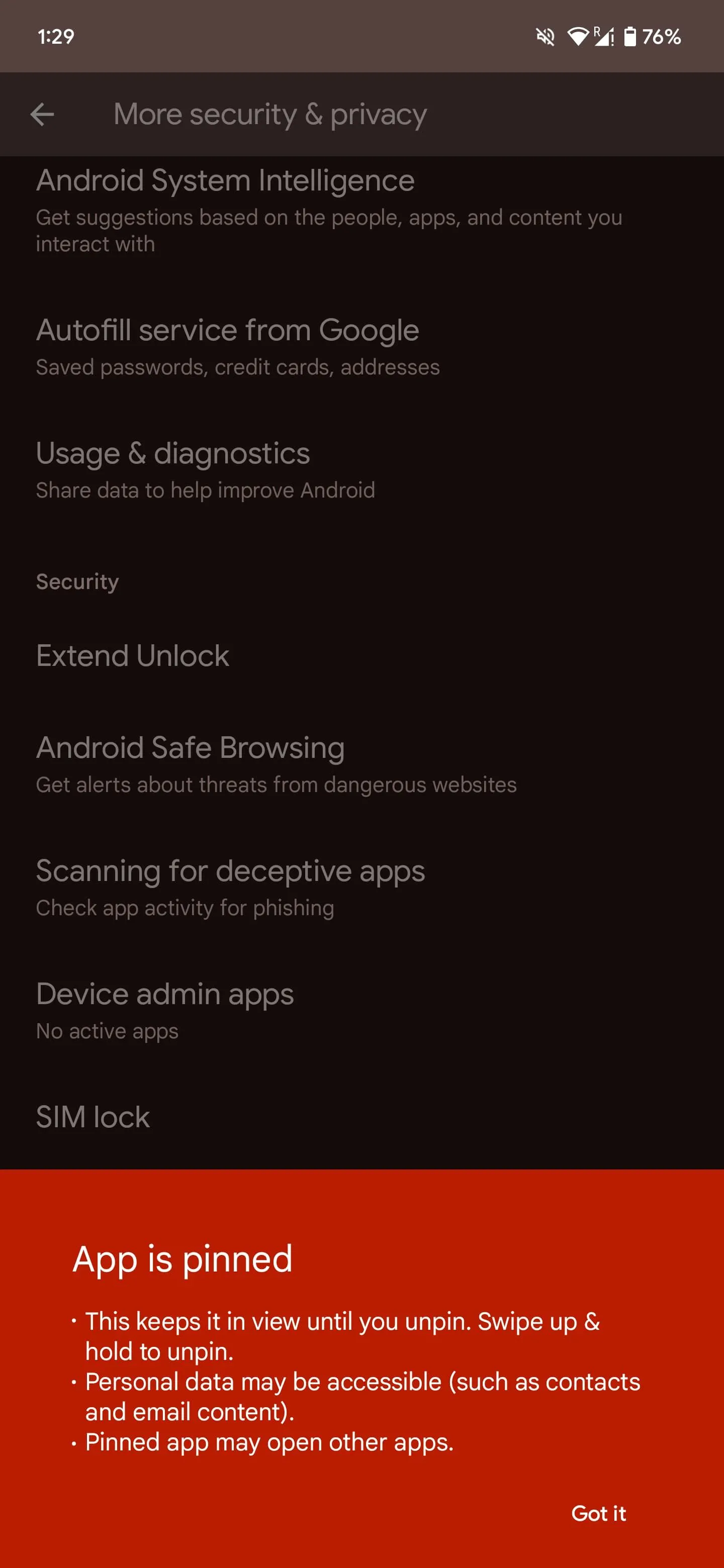 Màn hình Android với ứng dụng được ghim (App Pinning) để duy trì sự tập trung và bảo mật.
Màn hình Android với ứng dụng được ghim (App Pinning) để duy trì sự tập trung và bảo mật.
8. Chế Độ Dùng Một Tay (One-Handed Mode)
Điện thoại có màn hình lớn đang trở thành xu hướng. Mặc dù chúng mang lại trải nghiệm xem đắm chìm, nhưng việc sử dụng và điều hướng giữa các ứng dụng thường khó khăn và bất tiện, đặc biệt là khi bạn đang di chuyển.
Để sử dụng tính năng này, hãy điều hướng đến Cài đặt > Hệ thống > Cử chỉ. Bật công tắc cho Chế độ một tay. Sau khi hoàn tất, bạn có thể kéo màn hình xuống trong tầm với bằng cách vuốt xuống ở cạnh dưới cùng của màn hình. Điều này giúp bạn dễ dàng thao tác với toàn bộ màn hình chỉ bằng một tay.
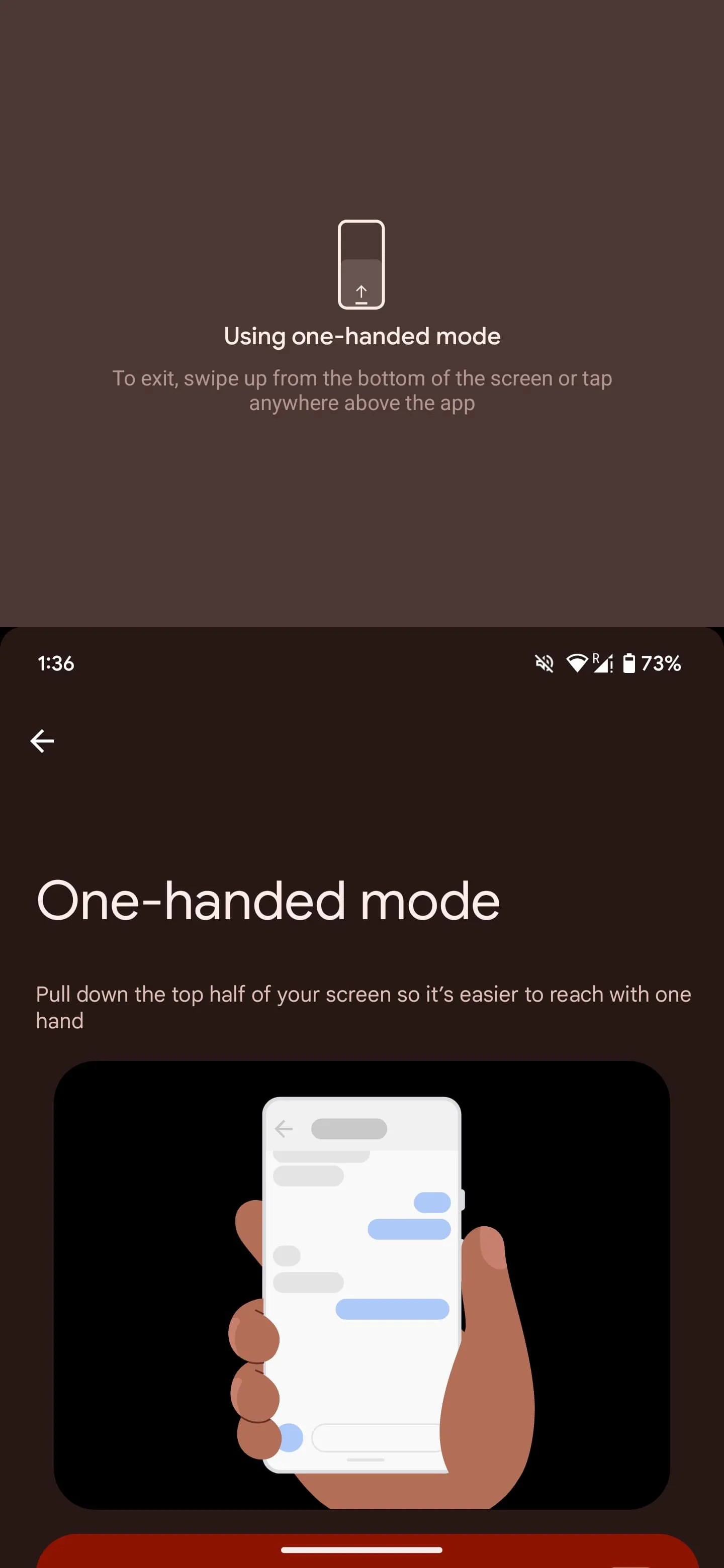 Màn hình điện thoại Android hiển thị chế độ Một Tay (One-Handed Mode) với nội dung được thu gọn lại.
Màn hình điện thoại Android hiển thị chế độ Một Tay (One-Handed Mode) với nội dung được thu gọn lại.
Điện thoại Android của bạn sở hữu rất nhiều tiềm năng chưa được khai thác. Việc tích hợp các tính năng hữu ích này vào cuộc sống hàng ngày không chỉ giúp bạn tập trung tốt hơn mà còn tối ưu hóa việc sử dụng thời gian và nâng cao năng suất tổng thể. Hãy thử nghiệm và biến chiếc Android của bạn thành một trợ thủ đắc lực! Chia sẻ ý kiến và kinh nghiệm của bạn về những tính năng này trong phần bình luận nhé.


